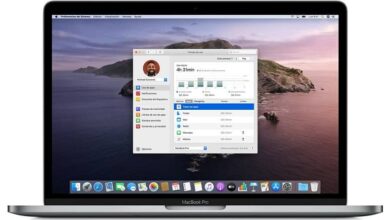Hoe een USB-flashdrive of -schijf op te schonen en te formatteren met Mac OS - Zeer eenvoudig

Momenteel zijn er kleine apparaten voor geheugenopslag waarmee we onze muziek-, video- of documentbestanden overal naartoe kunnen verplaatsen. Deze kleine apparaten of zoals ze ook wel worden genoemd pendrive , zijn zeer comfortabel en we kunnen onze bestanden op andere computers zien.
Maar wat als ik het wil opschonen of alle inhoud ervan wil verwijderen. In de volgende zelfstudie leert u: om een USB-sleutel of schijf in Mac OS heel gemakkelijk op te schonen en te formatteren.
Soms ogenschijnlijk gemakkelijke taken zoals: een USB-flashstation of schijf opschonen en formatteren in Mac OS kan een niet zo eenvoudige operatie worden. En dat zal grotendeels afhangen van wat er met dit externe geheugen gaat gebeuren. Maar als je de stappen volgt die we je hier gaan uitleggen, dan komt het goed.
Het is erg belangrijk om te weten hoe een USB-flashstation of schijf op te schonen en te formatteren in Mac OS , want als we het tot de limiet van zijn totale capaciteit hebben en we willen bestanden blijven toevoegen . Hiervoor kunnen we verschillende opschoningsopties kiezen, waarbij we de bestanden één voor één zouden nemen of de snelste optie kiezen om de Pendrive te formatteren.

Een USB-flashdrive of schijf opschonen en formatteren met Mac OS
In de volgende tutorial leggen we het stap voor stap uit hoe u een USB-flashstation of schijf opschont en formatteert in Mac OS. Ook met betrekking tot dit artikel bent u misschien ook geïnteresseerd omdat: mijn pc herkent mijn USB-station niet - Opgelost . Dus blijf lezen, de aanwijzingen die we je geven zijn heel gemakkelijk te leren en toe te passen.
Om te beginnen moeten we je een waarschuwingssignaal geven, want wat we gaan uitleggen is erg lastig omdat het gaat om het formatteren van een geheugeneenheid. Wat betekent dit? We gaan alle inhoud wissen en er is geen manier om de informatie terug te krijgen. Om deze reden raden we u aan elk bestand op uw computer op te slaan.
En wanneer u wordt gevraagd een back-up te maken, is het om een back-up te maken van al die bestanden die u niet wilt verliezen op uw pc. Zodra de waarschuwing is voltooid, laten we beginnen met een USB-flashstation of schijf opschonen en formatteren in Mac OS . We gaan een tool of een applicatie gebruiken die al deze teams hebben en het is niemand minder dan Schijfhulpprogramma.
Om dit te doen, gaan we naar Launchpad om alle applicaties te kunnen zien die we op onze computer hebben geïnstalleerd. Terwijl we hier een map met de naam Anderen gaan selecteren, maken we een clip om deze te openen. Zodra dat is gebeurd, zoeken we naar een pictogram van een harde schijf met de naam Schijfhulpprogramma.
We maken er een clip op en er verschijnt een nieuw venster aan de linkerkant, we zullen de externe opslagschijf of Pendrive vinden. Voorheen moest je dit apparaat aansluiten op een USB-poort van je computer. We selecteren de externe schijf en vervolgens kiezen we de optie Verwijderen.
Een USB-flashstation of schijf formatteren
We zullen hier enkele opties zien waarmee we een nieuw formaat aan onze USB-sleutel kunnen geven, hoe we deze een naam kunnen geven en het type bestandssysteem kunnen kiezen. Dit aspect is erg belangrijk omdat het afhangt van het doel dat u uw USB-station geeft. U kunt exFAT kiezen als u bestanden wilt delen met Mac- en Windows-computers.
Dit is een universeel bestandssysteem en het stelt ons in staat om bestanden groter dan 4 GB op te slaan, nu kunt u ook de Mac Os Plus- of APFS-optie. U kunt uw schijf optimaliseren voor gebruik met Mac, maar computers met Windows-besturingssystemen kunnen deze niet lezen.
Nadat u de bovengenoemde opties al hebt gekozen, kunt u een clip maken in Verwijderen, het formatteren begint, wat niet lang zal duren. En dat is alles wat je hoeft te doen om een USB-flashstation of schijf opschonen en formatteren in Mac OS , zeer snel en gemakkelijk.
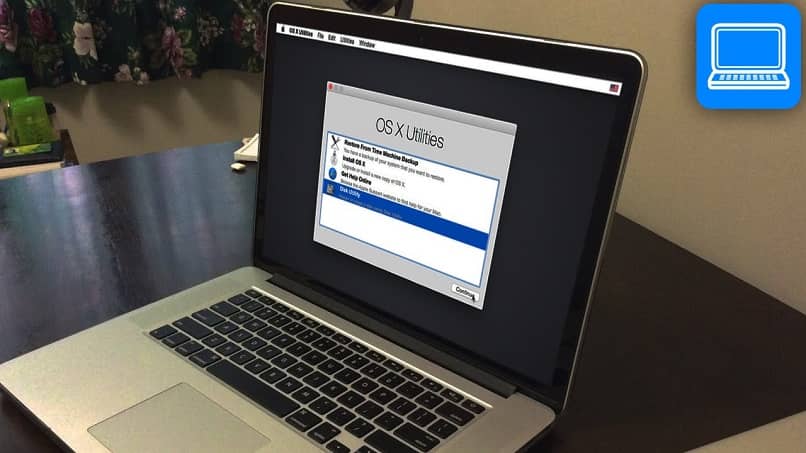
En op deze manier verwijderde je van je lange lijst met dingen om te doen en te leren, degene die je niet toestond om bestanden op je externe geheugen op te slaan. We raden u aan controleer de status van uw harde schijf ou vanaf je USB-stick zodat u kunt controleren op fouten. En het is bij quel punt dat je hebt geleerd heel eenvoudig een USB-stick of schijf opschonen en formatteren met Mac OS.